如何修复DCIM文件夹不显示或为空?如果你无法在 Android、SD 卡或 PC 上查看存储在 DCIM 文件夹中的任何照片、视频、音频文件和文档,请不要惊慌。只需按照此分步指南即可解决 Windows PC/Android 上的“DCIM文件夹不显示或为空”错误而不会丢失任何文件,并轻松恢复所有文件。
DCIM文件夹不显示或为空(怎么办?)
如果问题突然发生,最好重新启动你的设备或 Windows 计算机。如果它不起作用,请查看下面提到的恢复文件的解决方案。
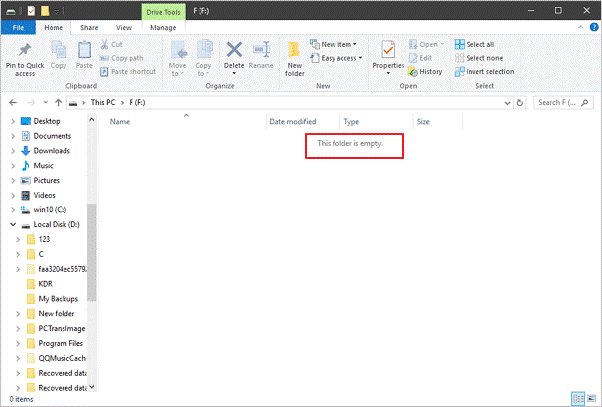
解决方案 1 – 在 PC 上的 SD 卡中显示隐藏文件
DCIM文件夹不显示或为空的解决办法:尝试执行某些命令行来显示 Windows 系统上 DCIM 文件夹中的隐藏文件。只需将存储卡插入计算机并执行以下操作:
第1 步 -转到搜索菜单并查找 CMD,然后按 Enter 按钮。看到名为 CMD.exe 的文件后,只需右键单击它。
第2 步 -现在,你应该会看到可以帮助你轻松恢复隐藏文件的命令窗口。
第3 步- 键入并执行命令:
attrib -h – -s /s /d drive letter:\*.* (将 drive letter word 替换为你的 SD 卡的盘符) 例如:attrib -h – -s /s /d G:\*.*
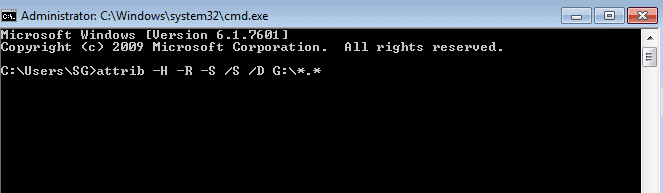
执行上述命令行后,你现在应该很容易看到 DCIM 文件夹中的文件。
解决方案 2- 从 Windows 10、8、7 上的存储卡中恢复丢失的数据
如何修复DCIM文件夹不显示或为空?如果你不想沉迷于上面讨论的手动方法,你也可以依靠专用文件恢复工具这可以帮助你轻松取回所有数据。市场上有许多选项可以彻底发挥作用,并帮助你恢复意外删除、格式化、丢失、损坏或无法访问的照片、视频、音乐文件、文档和其他多媒体数据。但是,如果你要求强烈推荐,那么我们建议使用Advanced Disk Recovery。
无论你处理什么数据场景,该工具都能出色地工作。Advanced Disk Recovery 将帮助你有效地从硬盘驱动器、CD/DVD、存储卡和分区中恢复丢失、丢失或意外删除的数据,而不会丢失原始质量。
第1 步 -只需将存储卡连接到你的计算机并在你的 Windows 系统上启动 Advanced Disk Recovery。它与所有流行版本高度兼容,并支持外部存储卡、USB、SSD和硬盘驱动器。
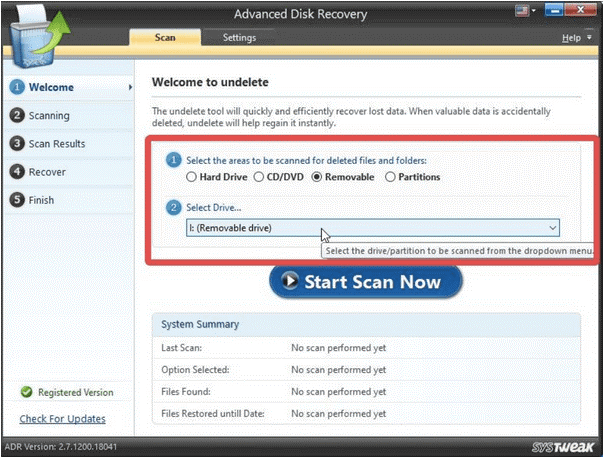
第2 步 -一旦软件检测到外部 SD 卡,只需选择可移动部分,从选择驱动器选项中选择存储卡,然后点击立即开始扫描按钮。系统将要求你选择扫描模式:快速扫描或深度扫描。你可以选择第一个选项进行快速搜索,而选择后者进行彻底扫描。
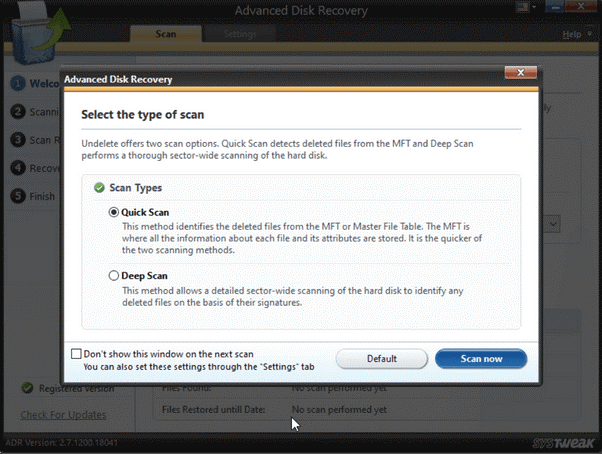
第3 步- 高级磁盘恢复是一种高效的文件恢复工具,只需几分钟即可扫描你的设备并轻松找到所有丢失、丢失或删除的文件。
第4 步-找到文件后,你可以快速预览文件并选择要恢复的文件。单击“恢复”按钮开始该过程。
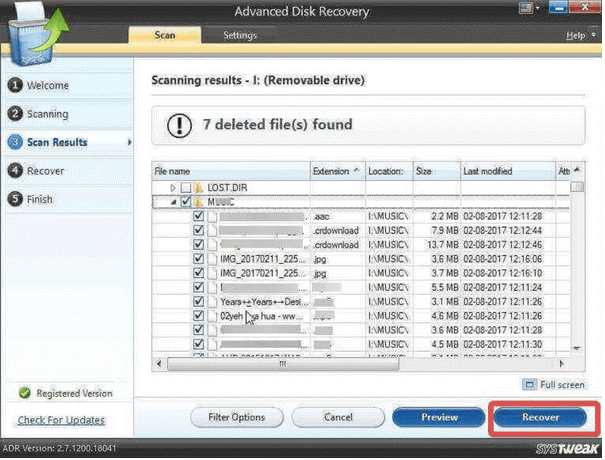
注意:在下一个提示中,系统会要求你选择要保存所有恢复的照片、视频、音频和其他数据的位置。确保你选择了与以前的文件存储位置不同的另一个驱动器。
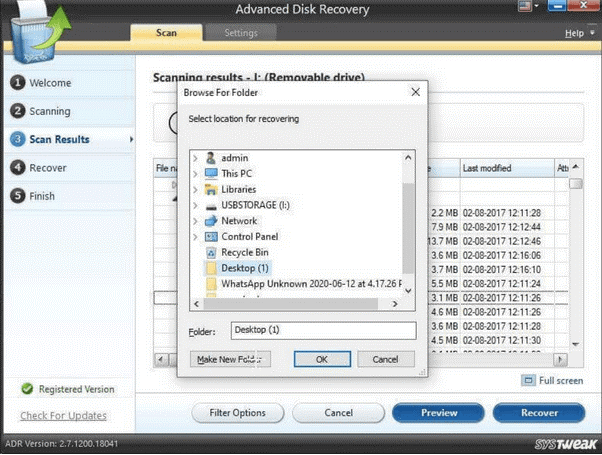
这是摆脱“DCIM文件夹不显示或为空”问题的最直接方法。如果你想检索在 Android 手机上显示为空的 DCIM 文件夹,你可以尝试下一种方法。
解决方案 3- 从 Android 上的存储卡中恢复丢失的数据
DCIM文件夹不显示或为空的解决办法:好吧,有很多专门设计用于解决此类错误的Android 数据恢复解决方案,以便你可以轻松恢复丢失、丢失和意外删除的数据。对于本指南,我们使用适用于 Android 的 EaseUS MobiSaver。它具有简单的界面,可帮助你轻松恢复重要文件。要使用该工具,请按照以下步骤从 Android 的内部存储器中检索数据。
第1步-安装并启动适用于 Android 的 EaseUS MobiSaver在你的 Windows PC 上,并通过 USB 将你的设备连接到你的系统。
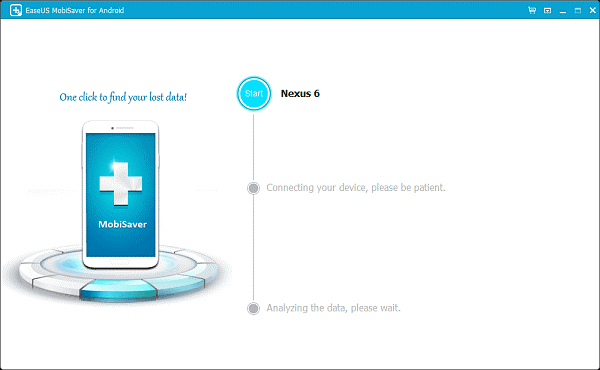
第2 步 -你需要单击“开始”按钮,让软件安全地识别你的 Android 设备。完成后,EaseUS MobiSaver 将开始扫描你的整个设备并列出你丢失或丢失的数据。
第3 步- 你可以浏览列表并选择要恢复的文件。
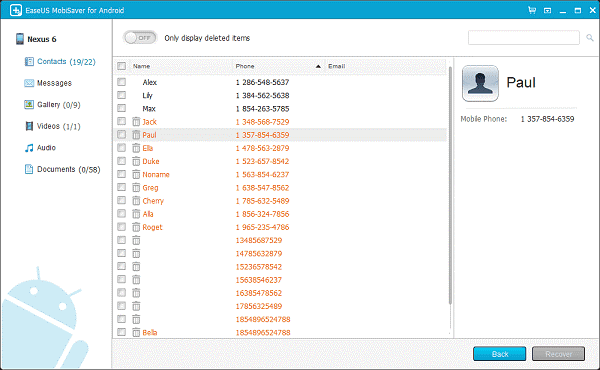
第4 步-满意后,单击“恢复”按钮以成功恢复已删除的文件。选择所需的位置来保存你的文件!
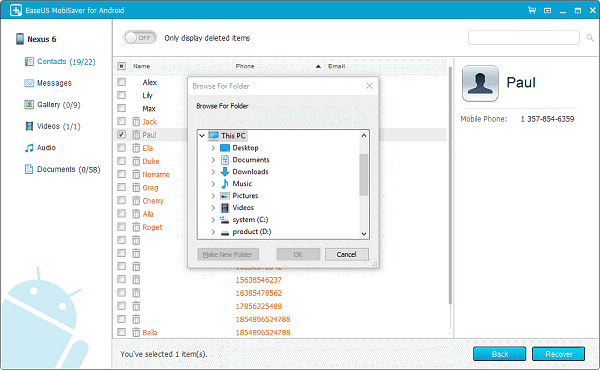
如何修复DCIM文件夹不显示或为空?就这样!容易吧?这就是你可以有效解决“DCIM文件夹不显示或为空”问题并将所有文件恢复到设备上的方法,而无需付出太多努力。如果你知道任何其他解决此问题的方法,请在下面的评论部分告诉我们你的建议!

